Jeśli masz gości w domu lub po prostu chcesz, aby inni członkowie rodziny mogli to zrobić sterować podłączonymi urządzeniami które masz i które są zgodne z HomeKit, to Cię zainteresuje. Ponieważ powiemy Ci wszystko, co musisz wiedzieć, aby zrobić to bezpiecznie, ułatwiając korzystanie z nich, a nawet ograniczając je.
Po co dawać uprawnienia do sterowania urządzeniami HomeKit
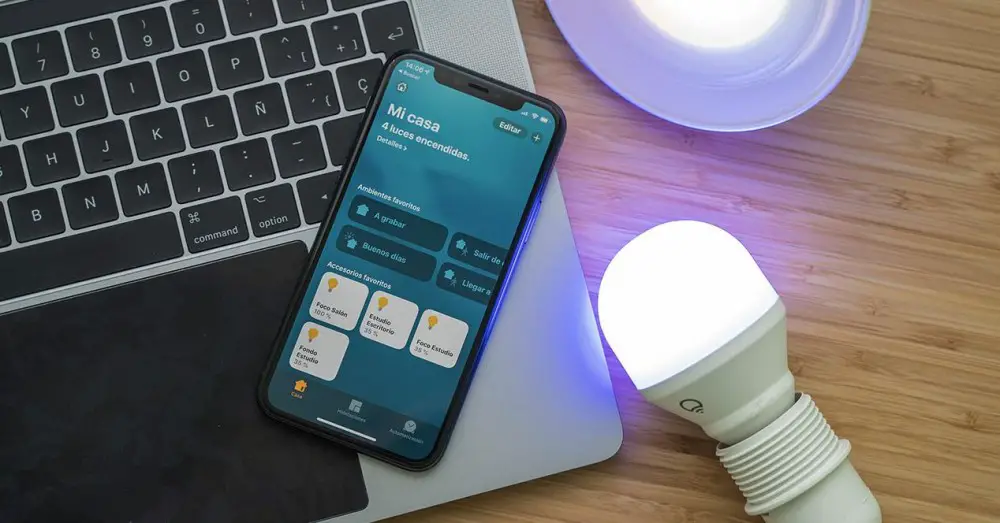
Każde z istniejących obecnie rozwiązań w zakresie sterowanie podłączonym domem mają swoje zalety i wady. Nie ma lepszej opcji niż inna i wszystko ostatecznie będzie zależało od aspektów, takich jak systemy operacyjne, z których korzysta użytkownik, usługi, urządzenia, które już mają itp.
Jednak prawdą jest, że niektóre rozwiązania są nieco łatwiejsze w zarządzaniu niż inne, co nie oznacza, że są mniej bezpieczne. Po prostu inaczej są pomyślane. W przypadku Appległównym utrudnieniem (korzyścią dla niektórych) jest podejście do zamkniętego ekosystemu, w którym tylko użytkownicy jego produktów mogą z niego korzystać.
To, jak mówimy, może być wartością dodaną dla niektórych lub przeciwnie. Bo jeśli ktokolwiek z tobą mieszka lub jest gościem, nie ma Mac, iPhone or iPad, nie będą mogli uzyskać dostępu do kontroli podłączonych urządzeń, ponieważ nie mogą korzystać z aplikacji Dom. Więc albo istnieje HomePod że każdy może użyć albo nic.
Powiedzmy, że tak nie jest i każdy ma rozszerzenie iOS, iPadOS lub macOS, aby uzyskać dostęp do ekosystemu HomeKit. Dlaczego warto pozwolić im na kontrolę? Cóż, bardzo proste, im więcej automatyki domowej, tym więcej zalet i jeśli chcesz, aby wykorzystali je wszystkie, musisz dać im możliwość sterowania nimi.
Również dlatego, że zaufany członek rodziny może być odpowiedzialny za rozwiązywanie drobnych problemów lub nawet być świadomym możliwych alertów, które mogą generować zainstalowane czujniki do wykrywania dymu, wody itp.
Jak udostępniać swój podłączony dom przez HomeKit

Wiemy już, że pierwszym podstawowym wymaganiem jest posiadanie urządzenia Apple z zainstalowaną aplikacją Home. Po drugie, są w najnowszej wersji systemu, bo jeśli nie, to zaproszenie, które pozwoli im przejąć kontrolę, może do nich nie dotrzeć.
Tak więc, gdy wszystko ma zaktualizowaną najnowszą wersję iOS, iPadOS lub macOS, następnym krokiem jest zalogowanie się do iCloud na swoich urządzeniach. Gdy będziesz gotowy, upewnij się, że wszyscy masz aktywny Dom Ustawienia> Profil> iCloud.
Teraz wystarczy wysłać zaproszenia, aby inni użytkownicy mogli korzystać z utworzonego przez Ciebie podłączonego domu. Aby to zrobić, wykonaj następujące kroki:

- Otwórz Aplikacja domowa
- Stuknij ikonę domu w lewym górnym rogu
- Teraz wybierz Dom Ustawienia
- Na nowym ekranie, gdzie wskazuje Ludzie, daj opcję Zaproś ludzi
- Wprowadź swój identyfikator Apple ID, a otrzymają zaproszenie do sterowania Twoim domem
Po zaakceptowaniu zaproszenia ten użytkownik będzie mógł uzyskać dostęp do Twojego połączonego domu. Chociaż istnieje wiele dodatkowych dostosowań, które możesz wprowadzić. Na początek możesz przyznać lub nie zezwolić na dodawanie lub edytowanie nowych akcesoriów. Również jeśli chcesz umożliwić zdalne sterowanie akcesoriami. To znaczy, gdy jesteś z dala od domu.
I logicznie, jako główny zarządca domu, jeśli chcesz usunąć określonego użytkownika, aby nie miał już kontroli, będziesz musiał tylko go zaznaczyć i dać opcję usunięcia. Gotowy, wyjdzie i nie będzie mógł zrobić niczego, na co mu wcześniej pozwoliłeś.
Skonfiguruj zdalny dostęp do urządzeń HomeKit

Aby zarówno inni użytkownicy, jak i Ty mogli sterować połączonym domem spoza domu, bez konieczności łączenia się z siecią lokalną, konieczne będzie skonfigurowanie centrum sterowania domem. Oznacza to, że będziesz musiał użyć jednego z urządzeń Apple, które umożliwiają tę funkcję i które są niczym innym jak jednym z HomePods, apple TV lub iPada.
Chociaż prawdopodobnie większość użytkowników ma iPada niż HomePod, a nawet Apple TV, aby służyć jako centrum sterowania automatyką domową, te dwa ostatnie są bardziej interesujące niż tablet. Ponieważ są gotowe do podłączenia przez cały dzień. W każdym razie wybierz ten, który jest dla Ciebie najwygodniejszy lub po prostu masz.
Po zakończeniu skonfiguruj go jako plik Centrala Apple HomeKit jest bardzo prosta:
- Na Apple TV i HomePod, po ich skonfigurowaniu i zalogowaniu się przy użyciu swojego Apple ID, są one automatycznie konfigurowane jako centrala automatyki domowej.
- Jeśli jest to iPad, jedynym krokiem do zalogowania się przez iCloud jest to, że jest to główne konto właściciela domu utworzone w aplikacji Dom. Następnie ponownie aktywuj Home w ustawieniach iCloud
Gotowe, wszystko byłoby skonfigurowane tak, aby zarówno ty, jak i osoby, które zaprosiłeś do sterowania automatyką domową, mogliby to zrobić, gdy jest ona podłączona do lokalnego WiFi sieci lub z dowolnego innego punktu, w którym masz połączenie z Internetem.
Wskazówki dotyczące korzystania z połączonego domu między kilkoma użytkownikami
Wreszcie, mimo że dotyczy to również każdego innego rodzaju pracy zespołowej lub wspólnego użytku, ważne jest, aby wszyscy byli świadomi wprowadzonych zmian. Zwłaszcza jeśli masz uprawnienia do edycji istniejących urządzeń lub dodawania nowych. Bo jeśli ktoś tworzy automatyzację lub rutynę, dobrze, żeby pozostali wiedzieli, który i dlaczego. Pozwala to uniknąć problemów, takich jak wyeliminowanie tego samego ustawienia lub powtarzanie nazw lub zamówień, które mogłyby powodować problemy w użyciu.